有不少windows7系统用户由于工作需要要打印一些文件,但是因为图片文件在拍摄时光线并不是很明亮,打印文件时背景也是灰黑色看不清,要怎么处理这样的问题呢,本文就给大家带来windows7系统打印文件背景黑色看不清的解决步骤如下。
1、用PhotoShop将照片打开,可以看到图片背景是非常暗的;

2、图像-自动调色,也可以用Shift+Ctrl+L快捷键;
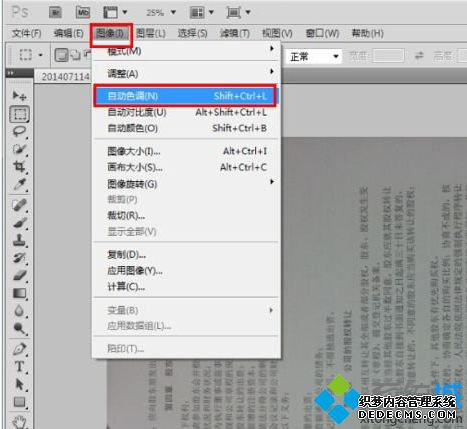
3、调色之后背景就会变亮一些,如果还不满意可以继续往下操作;
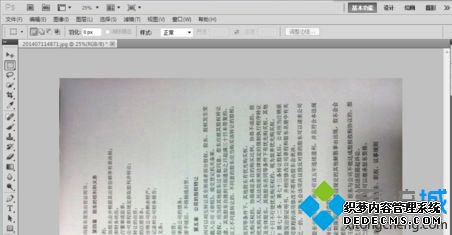
4、图像-调整-色阶,也可以用Ctrl+L快捷键;

5、出现色阶的操作框,将最右边的白色图标慢慢左右拖动,图片色会随着改变,调到自己满意的地方停止;
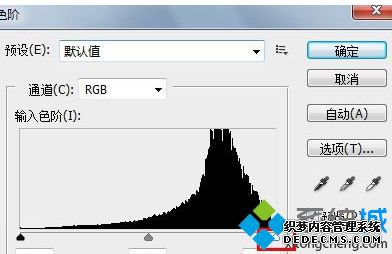
6、这样图片就比较清晰了,确定,保存即可。
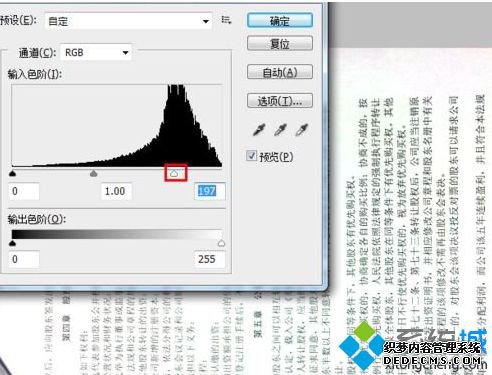
关于windows7系统打印文件背景黑色看不清的解决步骤就给大家介绍到这边了,大家可以按照上面的方法来操作。
------相关信息------



